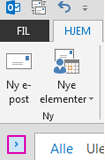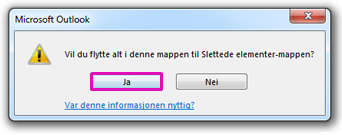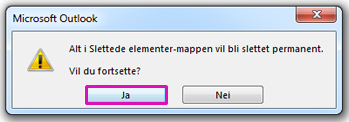Hva vil du gjøre?
Slette alle e-postmeldinger i en mappe
-
Kontroller at Mappe-ruten er utvidet. Utvid Mappe-ruten ved å klikke på pilen øverst til venstre i ruten.
-
Høyreklikk mappen du vil tømme, i mapperuten , og klikk deretter Slett alle.
-
Når du blir bedt om å flytte alt til Slettede elementer-mappen, klikker du på Ja.
-
Alle de valgte elementene er nå i Slettede elementer-mappen. Se Tømme Slettede elementer-mappen for å slette dem permanent.Obs! Hvis du prøver å frigjøre plass i postboksen, må du tømme Slettede elementer-mappenfør du kan frigjøre plass.
Slette flere e-postmeldinger
Du kan raskt slette flere e-postmeldinger fra en mappe og fortsatt beholde uleste eller viktige e-postmeldinger.
-
Hvis du vil merke og slette påfølgende e-postmeldinger, klikker du den første e-postmeldingen i meldingslisten, trykker og holder nede SKIFT-tasten , klikker den siste e-postmeldingen og trykker deretter DELETE - tasten.
-
Hvis du vil merke og slette ikke-sammenhengende e-postmeldinger , klikker du den første e-postmeldingen, trykker og holder nede CTRL-tasten , klikker hver e-postmelding du vil slette, og deretter trykker du delete-tasten .
Tips!:
-
Du opphever merking av en e-postmelding ved å trykke på og holde nede CTRL, og deretter klikke på e-postmeldingen.
-
Du merker alle e-postmeldinger i den aktive mappen ved å trykke på CTRL+A.
Slette alle e-postmeldinger i alle mapper
Den eneste måten å slette all e-post i alle mapper på, er å høyreklikke på hver mappe i mappelisten, velge Slett alle og flytte elementene til Slettede elementer-mappen .
Tømme Slettede elementer-mappen
Elementene du sletter, flyttes til Slettede elementer-mappen , men disse elementene slettes ikke permanent før denne mappen tømmes. Du kan tømme mappen manuelt når som helst.
-
Høyreklikk på Slettede elementer-mappen i Mappe-ruten, og klikk deretter på Tøm mappe.
-
Du blir bedt om å bekrefte at du vil slette elementene permanent. Klikk på Ja.